Creo如何创建可变方向拖拉拔模
来源:网络收集 点击: 时间:2024-03-11【导读】:
本文讲解Creo中创建可变拖拉方向拔模的详细方法。工具/原料moreCreo 7.0待创建可变拖拉方向拔模的模型方法/步骤1/9分步阅读 2/9
2/9
 3/9
3/9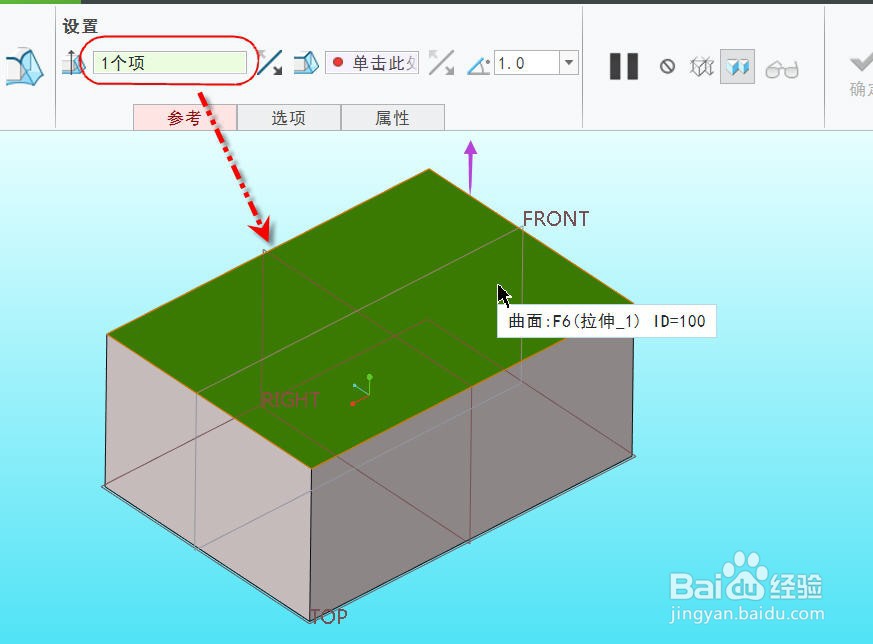 4/9
4/9 5/9
5/9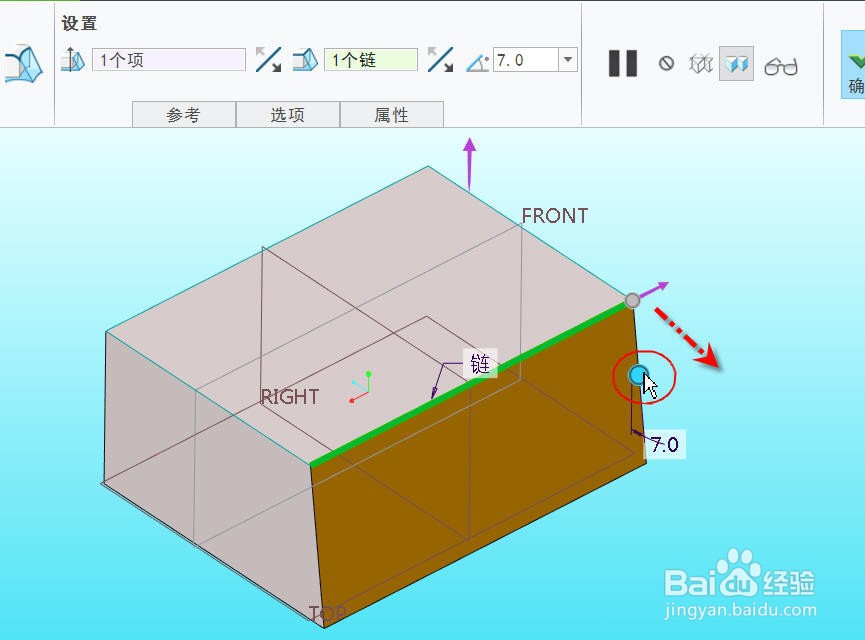 6/9
6/9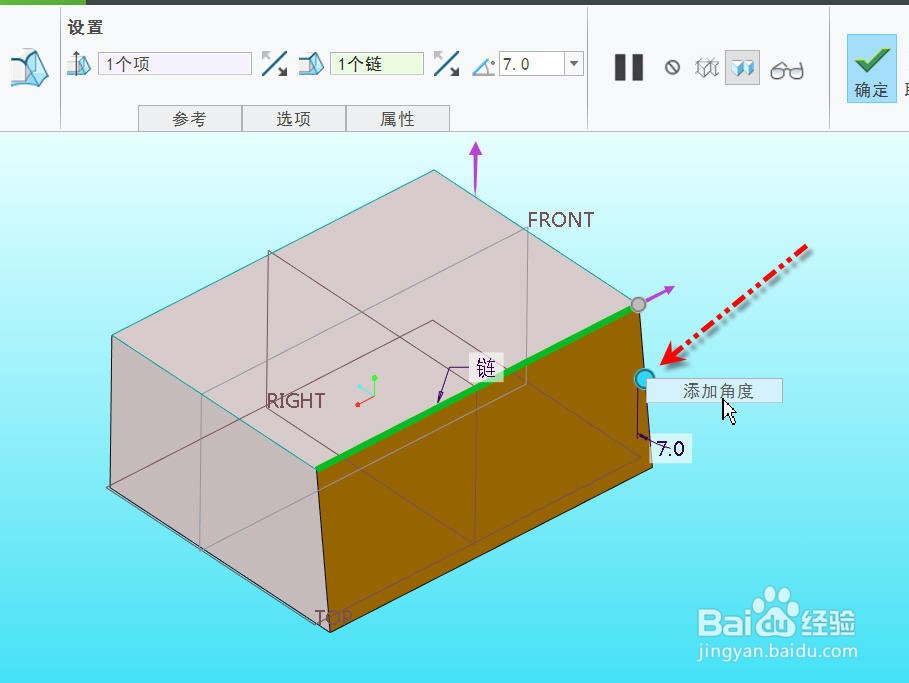
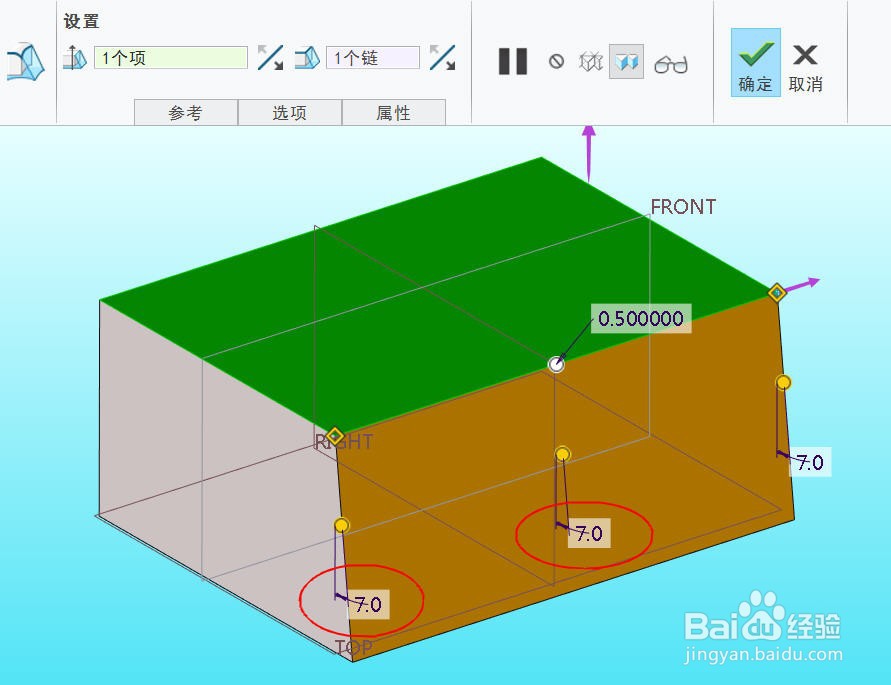 7/9
7/9 8/9
8/9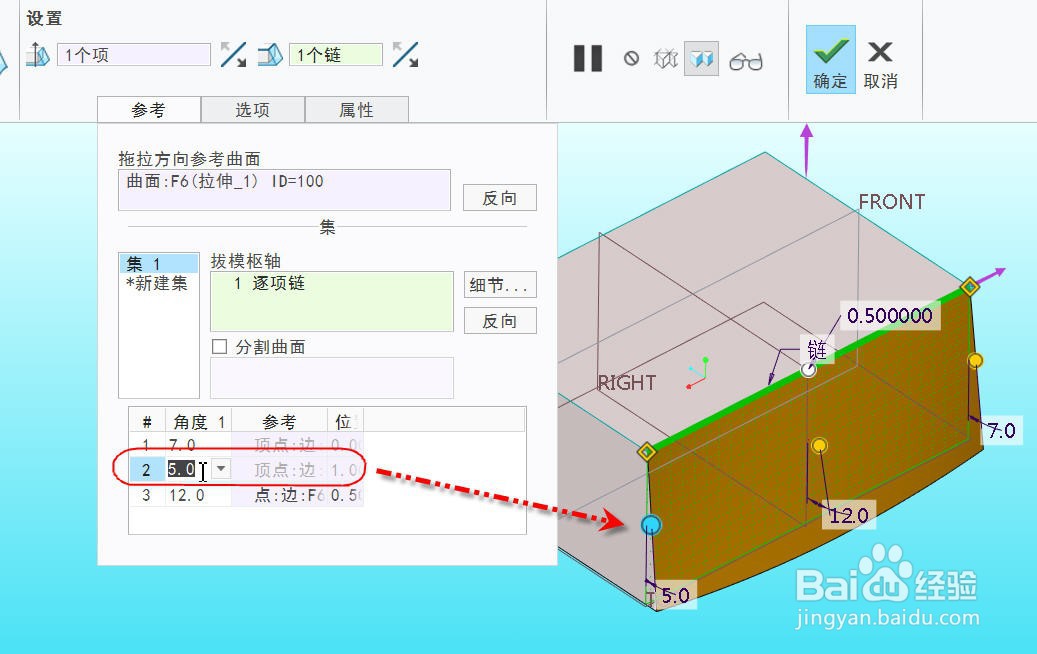 9/9
9/9
 注意事项
注意事项
打开待创建可变拖拉方向拔模的模型,我们将在其中一个侧面创建可变拖拉方向拔模。
 2/9
2/9点击并展开【模型】选项页下【拔模】下拉菜单并选择【可变拖拉方向拔模】,打开【可变拖拉方向拔模】操控面板

 3/9
3/9点击并激活【拖拉方向参独肥考】输入框并选择顶部平面作为参考,如图所示。
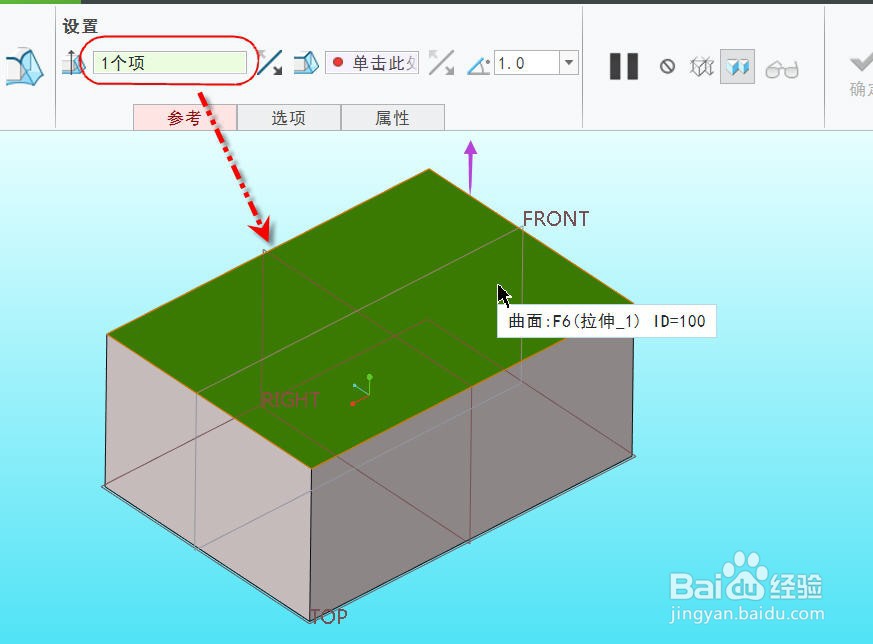 4/9
4/9点击并激活【拔模枢轴】输入框并选择图示边界作为拔模枢轴,如图所示。此时拔模枢轴所在的侧面自动生成拔模的临时几何并在起点显示拔模角度。
 5/9
5/9选中并按住模型拔模角度上的小黄点拖动,可以直接调整拔模角度,如图所示拖到7度松开鼠标完成拖动。
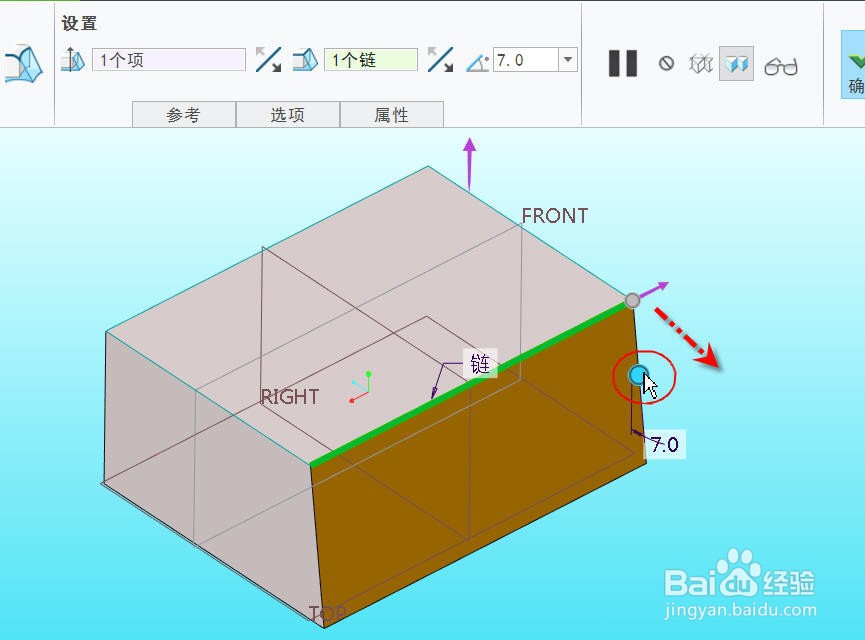 6/9
6/9光标移动小黄点上方按住右键弹出右键菜单,点击【添加角度】按钮可以在另一个端点添加一个新的拔模角度,同样的方法添加第3个拔模角度,默认位于比例为0.5的中点处,如图所示。
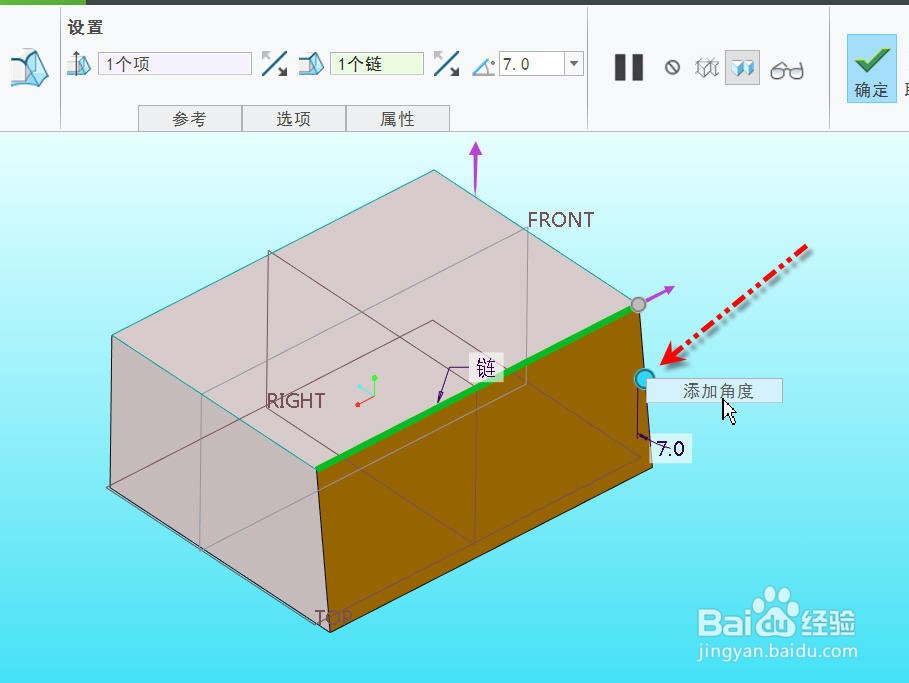
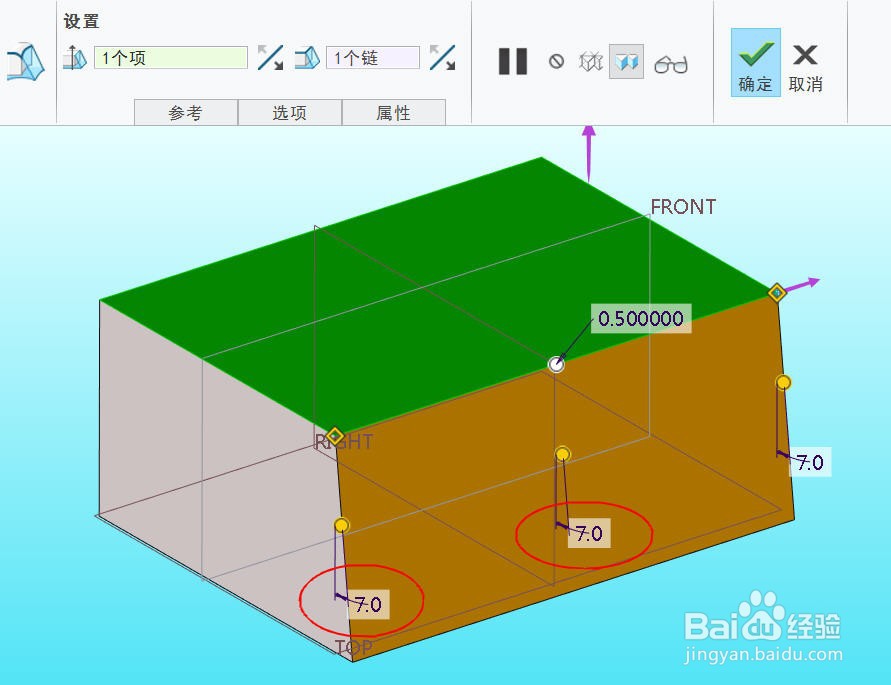 7/9
7/9双击中间的角度值,在弹出的输入框内输扯欠入12作为中间的拔模角度。
 8/9
8/9点击并展开【参考】选项页,并在下方【角度】列表中点击第2行的角度值,在激活的输入框内输入5.0把终点的拔模角度改为5.0度。
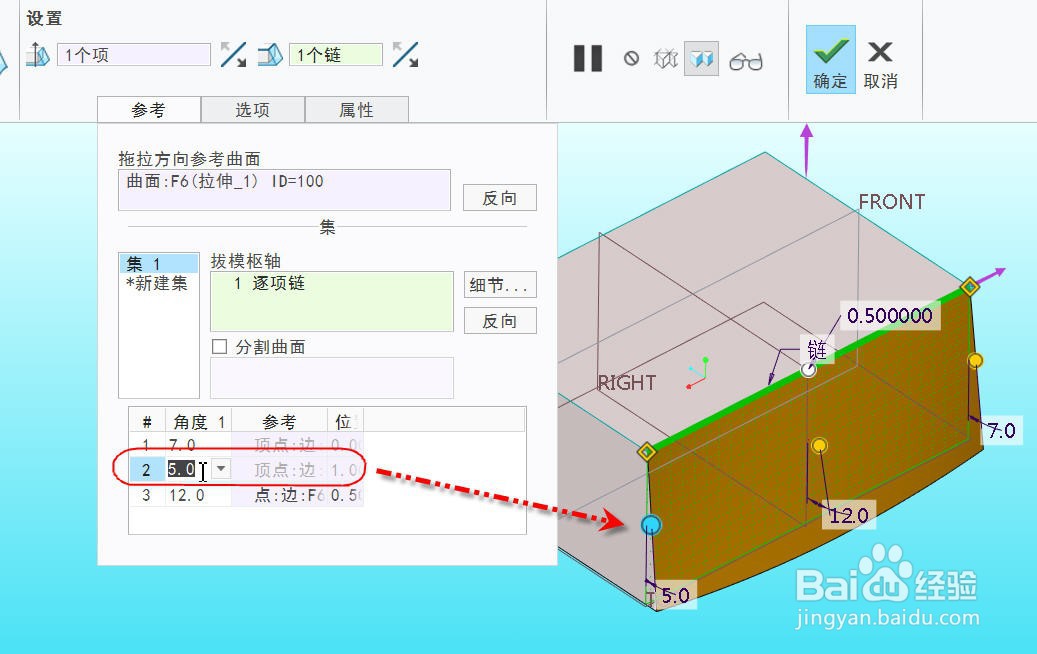 9/9
9/9此时模型会自动按照新的角度值生成可变拔模的临时几何,如下图1所示。点击【确定】关吐贪央闭操控面板完成退出完成可变拖拉方向拔模

 注意事项
注意事项可变拖拉方向拔模的可变角度大小变化类似可变圆角的大小变化
可变拖拉方向拔模的侧面上拔模枢轴所在的曲面
CREOCREO7拔模可变拖拉方向可变拔模版权声明:
1、本文系转载,版权归原作者所有,旨在传递信息,不代表看本站的观点和立场。
2、本站仅提供信息发布平台,不承担相关法律责任。
3、若侵犯您的版权或隐私,请联系本站管理员删除。
4、文章链接:http://www.1haoku.cn/art_324414.html
上一篇:怎样使用邮箱发送文件呢
下一篇:清补鸡汤的做法
 订阅
订阅